-
광주은행 공인인증서(공동인증서) 가져오기 및 내보내기 방법mobile&internet 2022. 3. 25. 13:55
광주은행 모바일 뱅킹 앱을 이용하거나 인터넷 뱅킹을 이용해서 거래를 하고 있다면 공동인증서(구 공인인증서)를 필요로 하게 되는데요. 사용하고 있는 핸드폰에 공동인증서가 없는 경우에 PC 컴퓨터에 저장되어 있는 인증서를 가져오기 해서 모바일 뱅킹 앱에서도 이용이 가능하고 반대로 PC에 공동인증서가 없는 경우에 핸드폰에 저장되어 있는 인증서를 내보내기 해서 PC에서도 복사 저장을 해줄 수 있습니다. 간단한 작업일 수도 있지만 PC에서 관련된 필수 프로그램을 설치해줘야 하는 번거로움이 존재할 수도 있으니 참고해보시길 바랍니다.
[[나의목차]]
간략한 절차 과정
PC에서 공동인증서 가져오기
- 휴대폰에서 광주은행 모바일 앱을 실행 후 인증센터> 공동인증서 가져오기 터치합니다.
- 생성된 인증번호 열두 자리 번호를 확인 후 PC에서 이어서 작업을 합니다.
- PC에서 광주은행 웹페이지에 접속 후 인증센터에 들어갑니다.
- 공동인증서에서 가져오기/내보내기 메뉴 선택 후 PC→스마트 기기를 선택합니다.
- 해당 웹페이지 맨 하단에 "인증서 복사" 버튼을 터치하고 내보낼 인증서 선택 후 비밀번호를 입력해줍니다.
- 앱에서 생성한 인증번호 열두 자리를 PC 화면에 입력하고 확인을 클릭합니다.
- 앱에서 화면 하단 인증서 가져오기 버튼을 터치해주면 가져오기가 완료됩니다.
핸드폰에서 PC로 인증서 내보내기
- 광주은행 웹페이지에서 인증센터> 공동인증서 인증서 가져오기(스마트기기→PC) 메뉴를 클릭합니다.
- 해당 웹페이지 맨 아래에 인증서 복사를 클릭한 다음 생성된 인증번호를 확인합니다.
- 핸드폰에서 광주은행 앱을 실행 후 인증센터> 공동인증서 내보내기를 선택한 다음 인증서 비밀번호를 입력해줍니다.
- PC에서 생성한 인증번호를 앱 화면에 입력을 해주시면 내보내기가 완료됩니다.
- PC 화면에서 인증서 저장할 위치(하드디스크/이동식 디스크)를 선택해주시면 되겠습니다.
광주은행 모바일 뱅킹에서 이용 방법
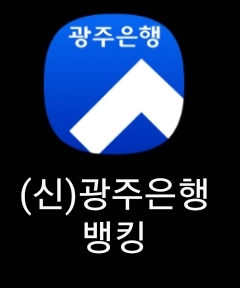
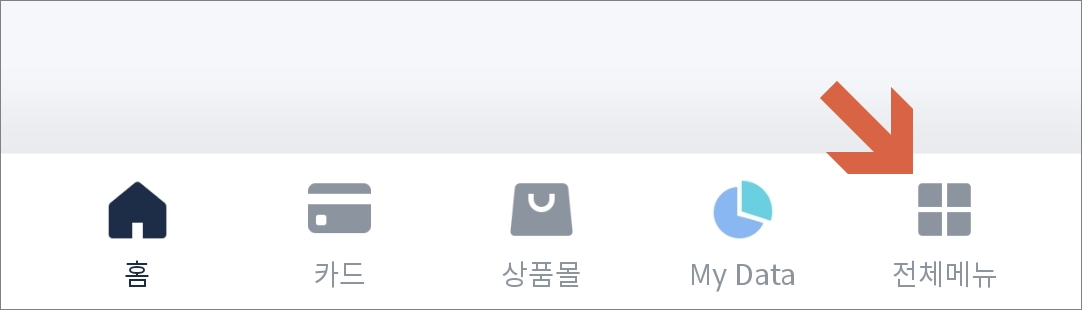
▲스마트폰에서 광주은행 앱을 실행 후 화면 하단에 전체 메뉴를 터치합니다.
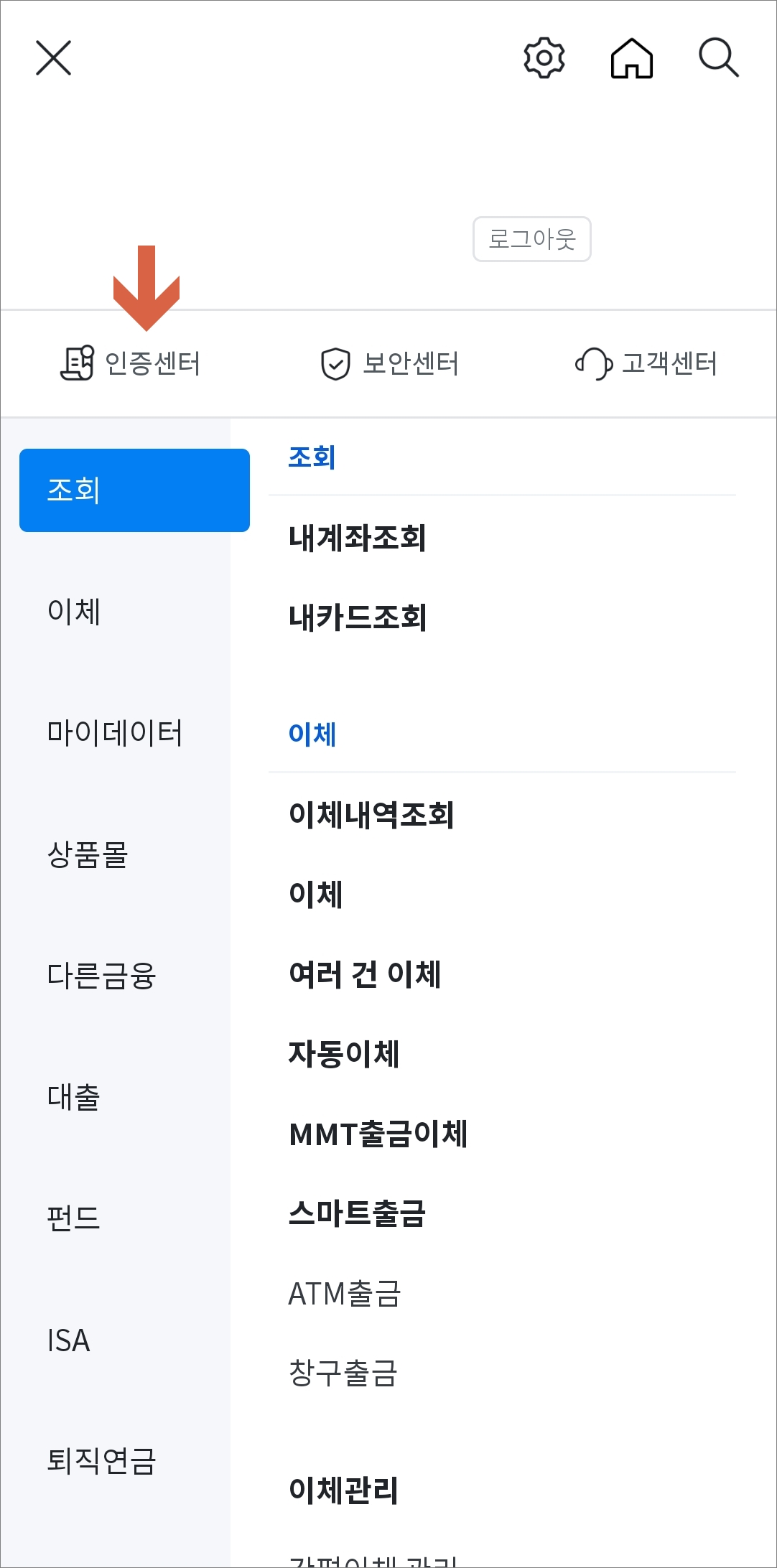
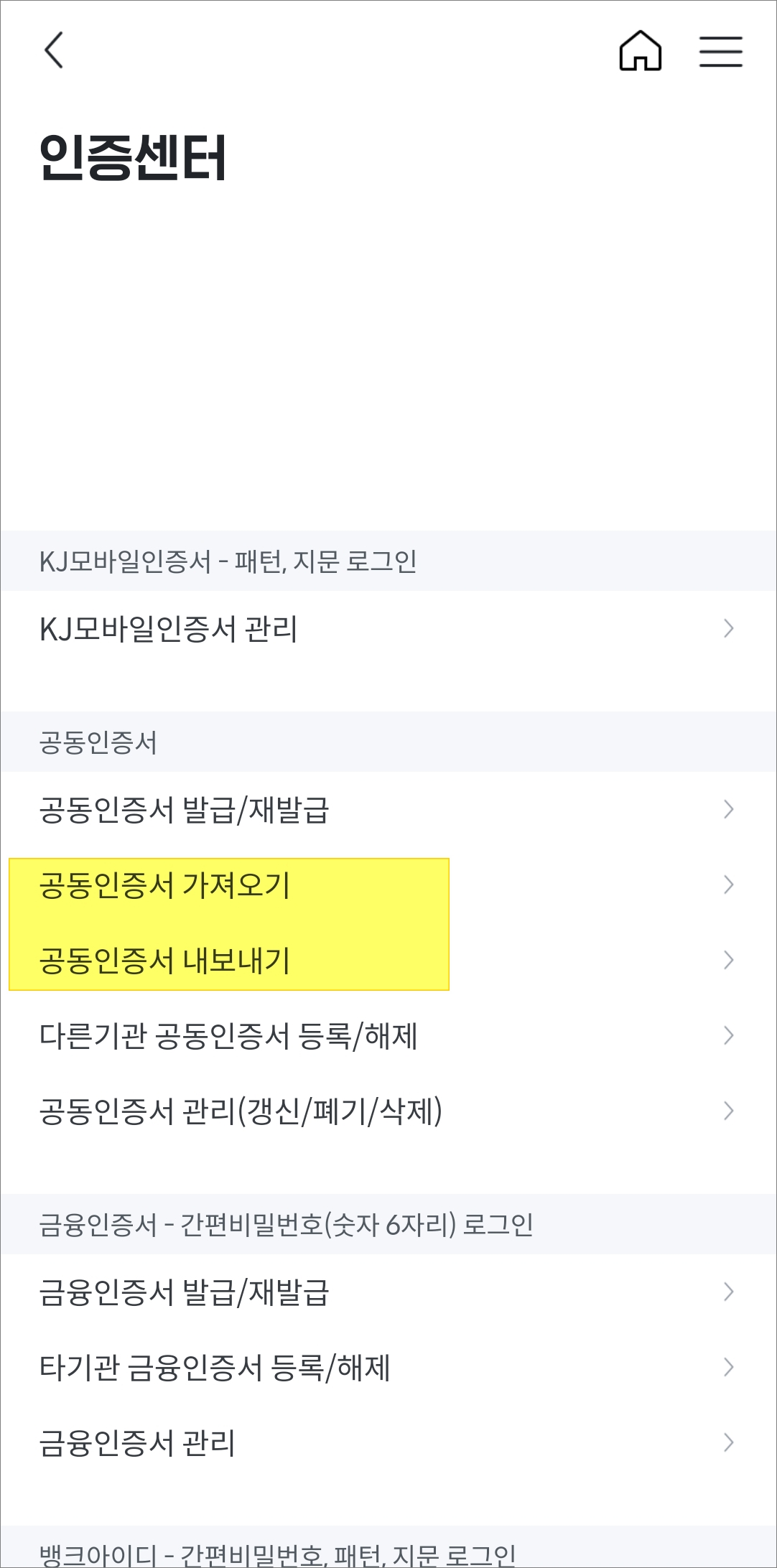
▲화면 상단에 인증센터에 들어가 보면 공동인증서 가져오기 및 내보내기 메뉴를 확인해볼 수 있습니다.
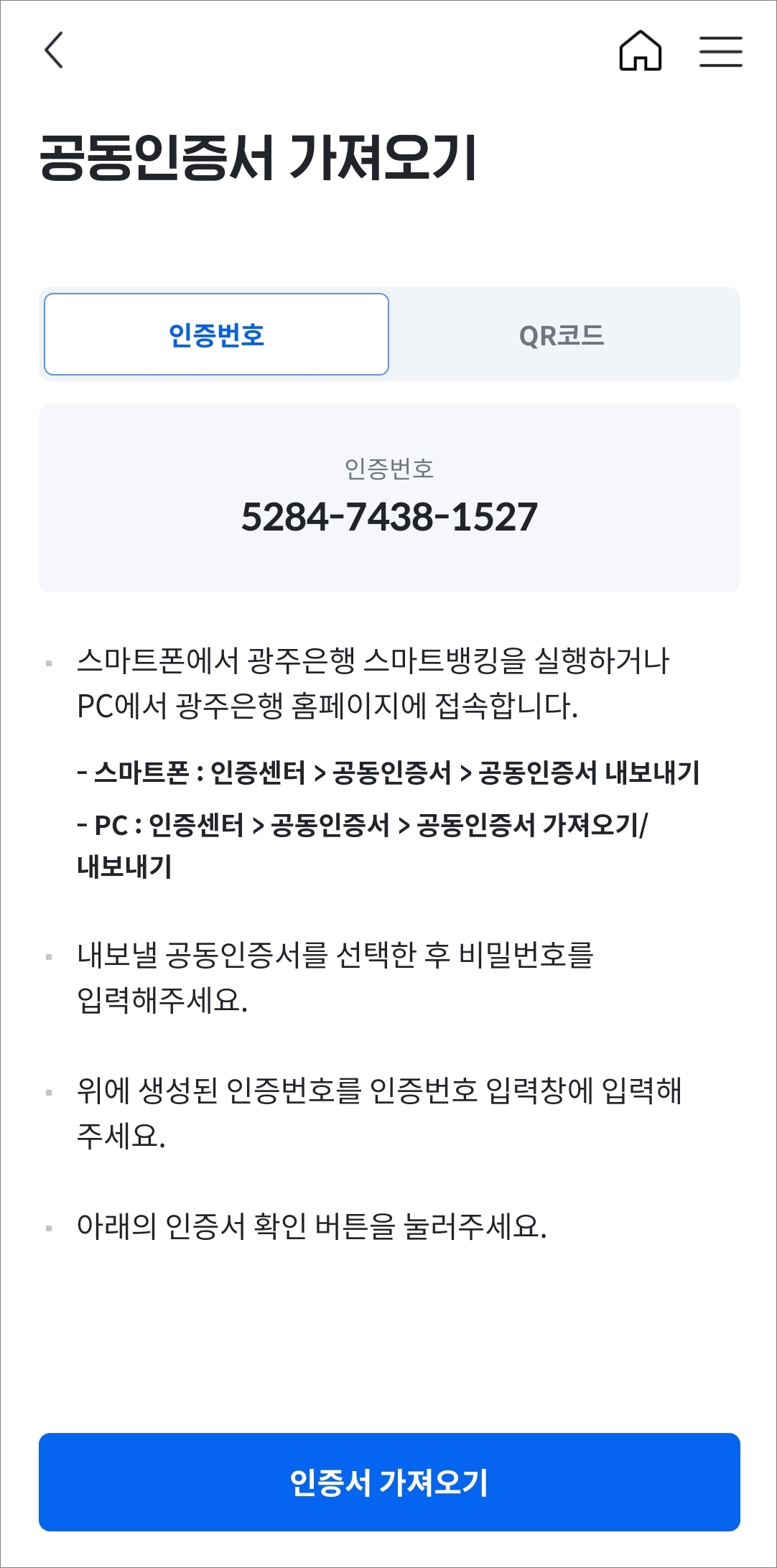
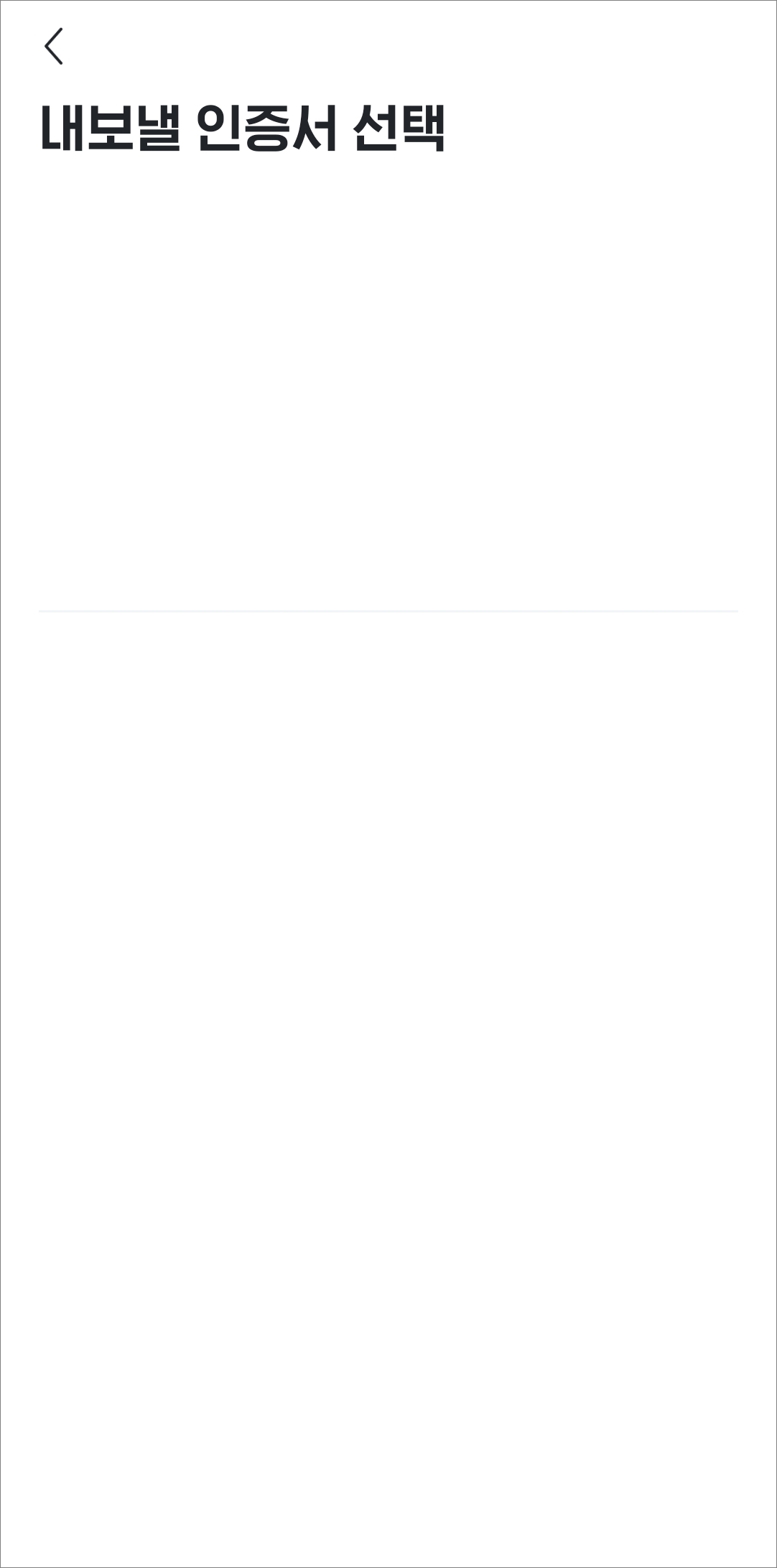
▲PC에서 가져오기 할 때 인증번호를 입력해주고 가져오기를 진행해주면 되고 내보내기 할 때에는 인증서 선택 후 진행을 하시면 되겠습니다.
광주은행 PC 웹페이지에서 이용 방법
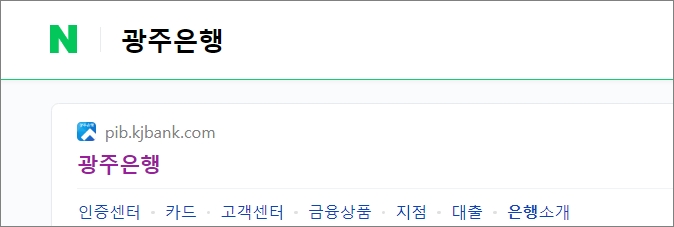
▲구글이나 네이버 등에서 검색을 통해서 접속을 해줍니다.
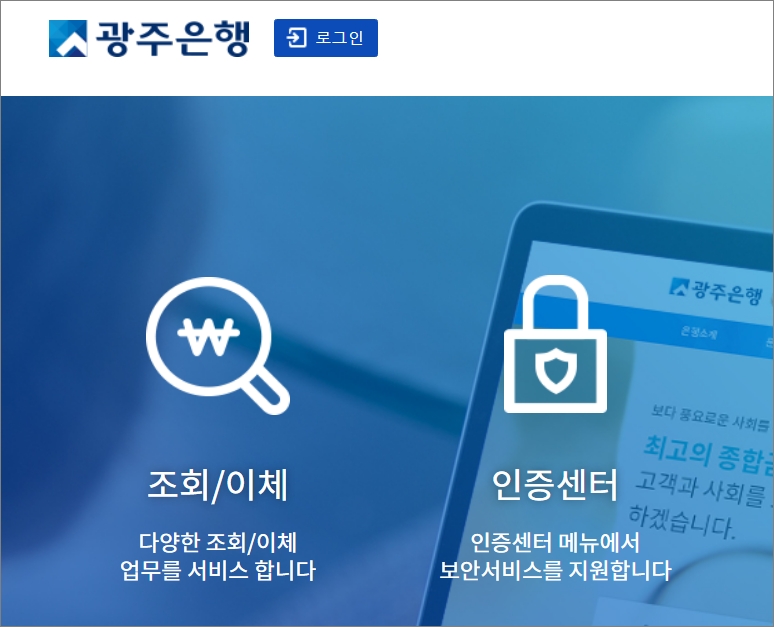
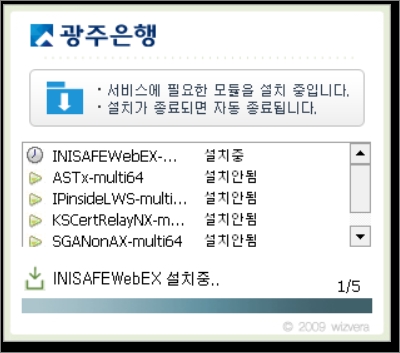
▲광주은행 홈페이지에서 인증센터로 이동 후 관련 프로그램 설치가 필요하면 안내에 따리 설치를 완료해줍니다.
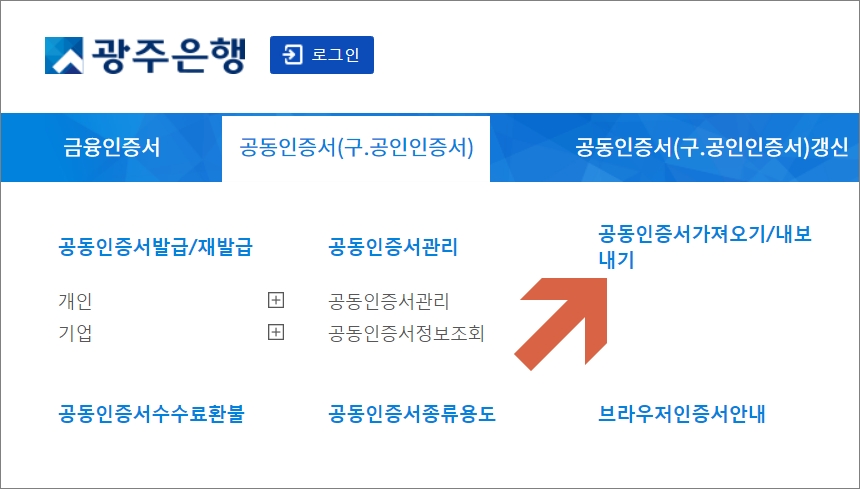
▲공동인증서(구 공인인증서) 메뉴에서 가져오기/내보내기를 클릭합니다.
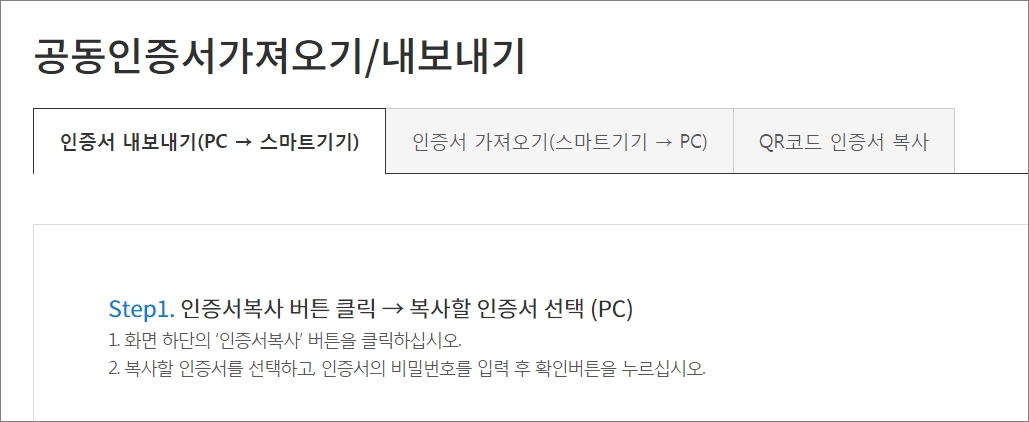
▲인증서 복사 방법에 따라 PC→스마트기기 또는 스마트기기→PC 메뉴를 선택합니다.
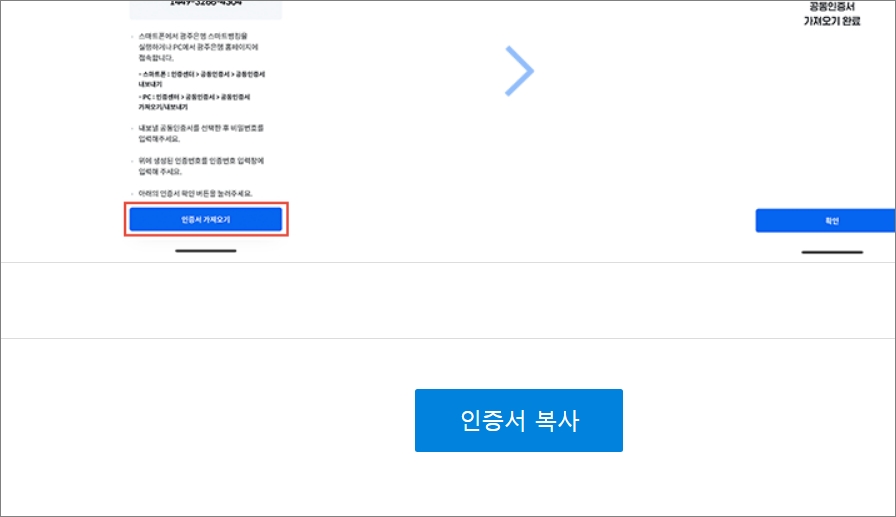
▲화면 맨 아래에 인증서 복사를 클릭합니다.
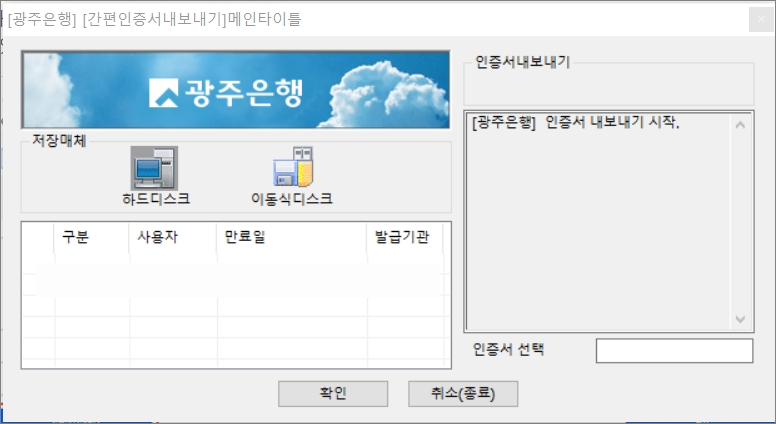
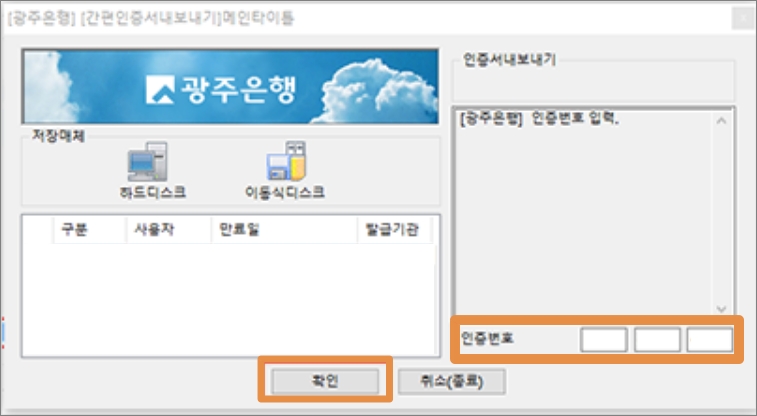
▲내보내기의 경우 인증서 선택 후 비밀번호를 입력해주고 생성한 인증번호를 입력해주시면 됩니다. 내보내기 또는 가져오기 방식에 따라 순서를 진행하시면 되겠습니다.
[관련 글]
반응형